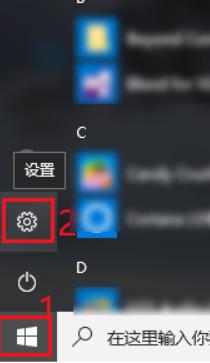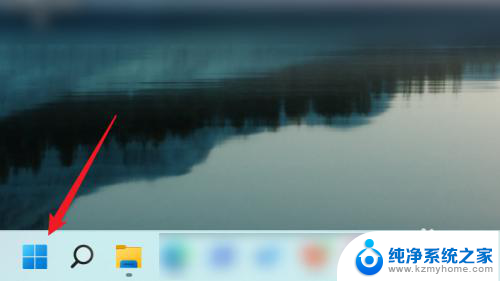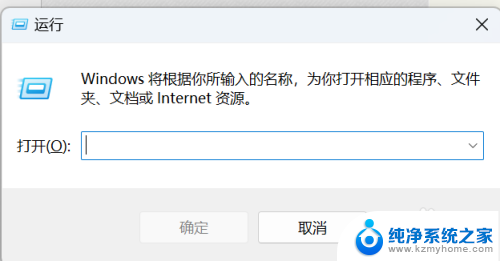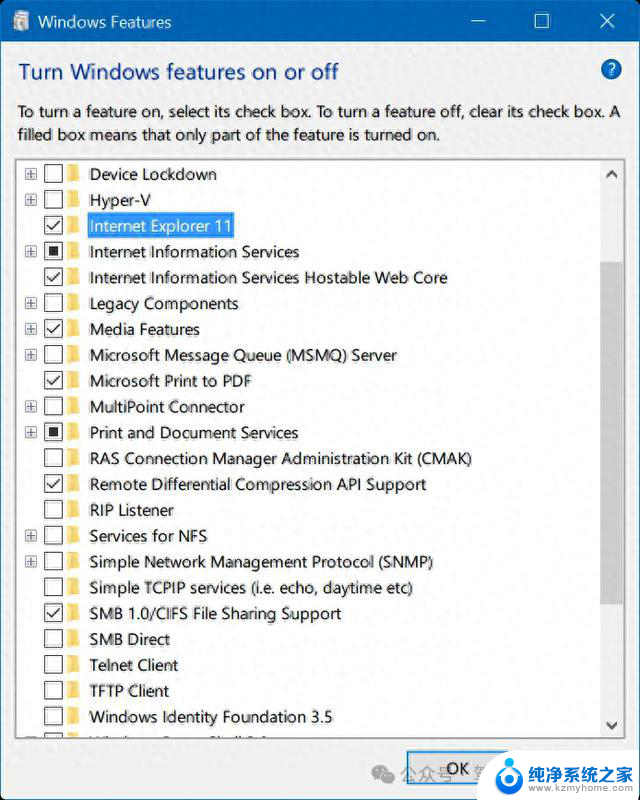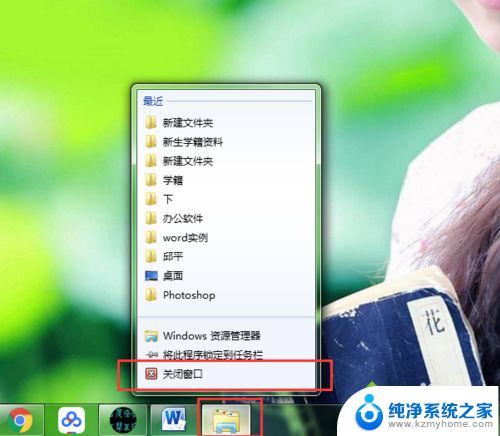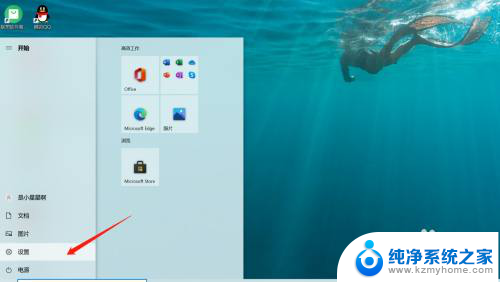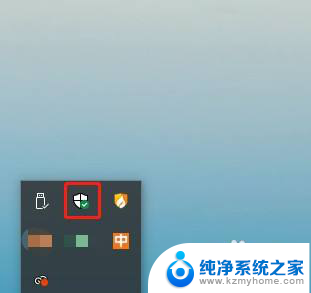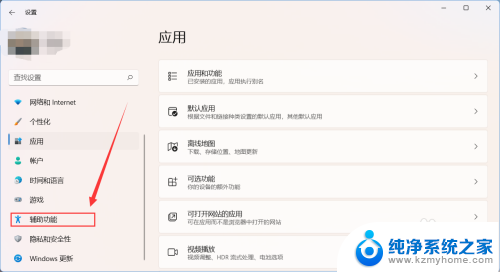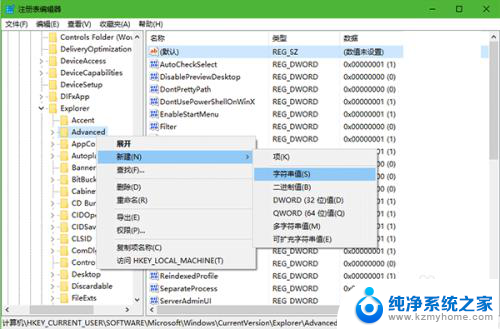win10怎么把windows键禁用 Windows组合键如何关闭
更新时间:2024-04-19 17:39:55作者:kzmyhome
在日常使用Windows系统时,我们经常会使用到Windows键来进行快捷操作,有时候我们可能会希望禁用Windows键或关闭Windows组合键的功能。如何在Win10系统中实现这一操作呢?接下来我们将介绍几种简单的方法来帮助您禁用Windows键或关闭Windows组合键的功能。
具体方法:
1.在Windows10系统桌面,右键点击左下角的开始按钮。在弹出菜单中选择“运行”菜单项。
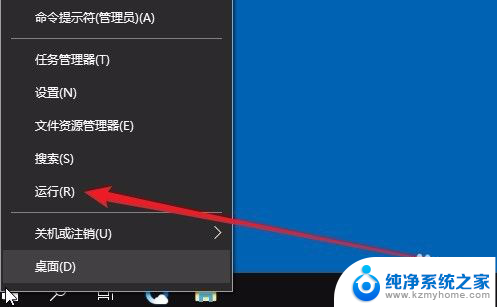
2.接着就会打开Windows运行窗口,在这里输入命令gpedit.msc,然后点击确定按钮。
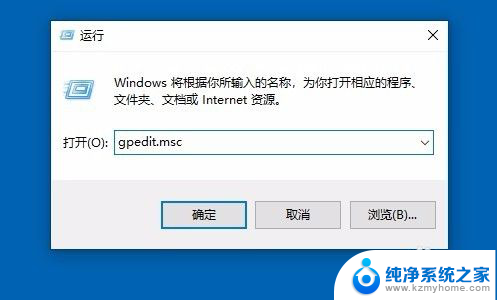
3.在打开的本地组策略编辑器窗口中,我们依次点击左侧边栏的“用户配置/管理模板/Windows组件”菜单项。
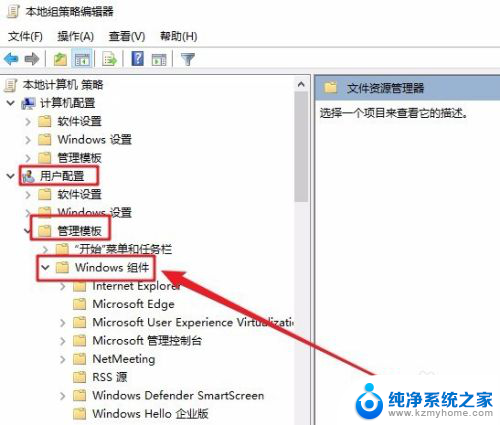
4.接下来在展开的菜单中我们找到“文件资源管理器”菜单项,点击该项后在右侧的窗口中找到“关闭Windows键热键”设置项。
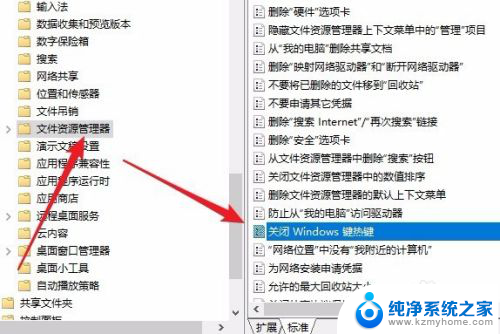
5.双击后打开该项的编辑窗口,在这里选择“已启用”设置项,最后点击确定按钮就可以了。
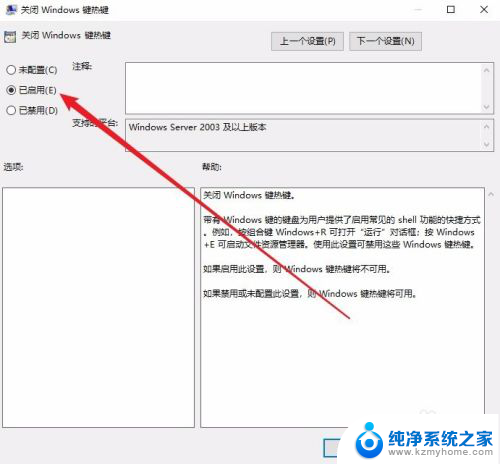
以上就是如何禁用Windows键的全部内容,如果你遇到这种情况,可以按照以上方法解决,希望对大家有所帮助。